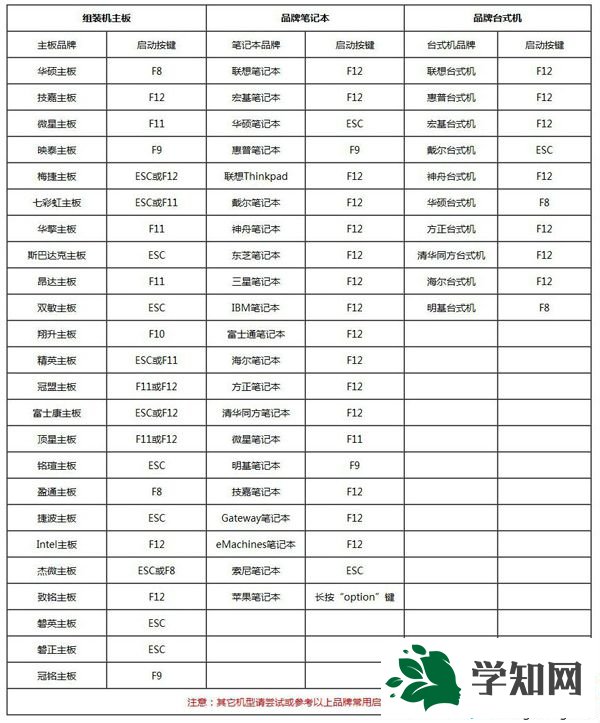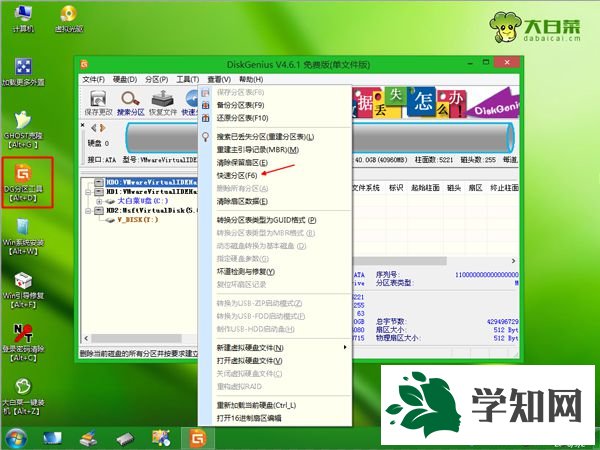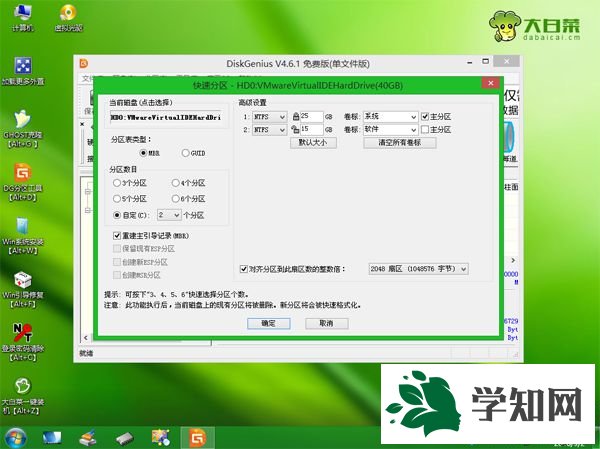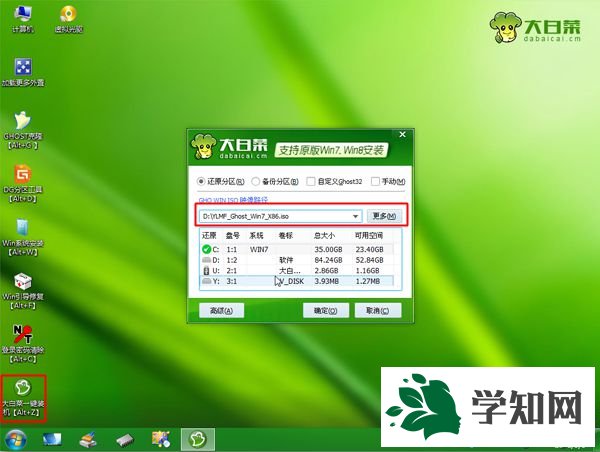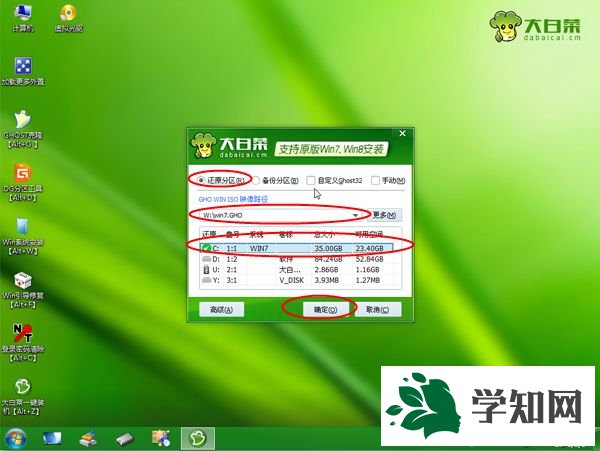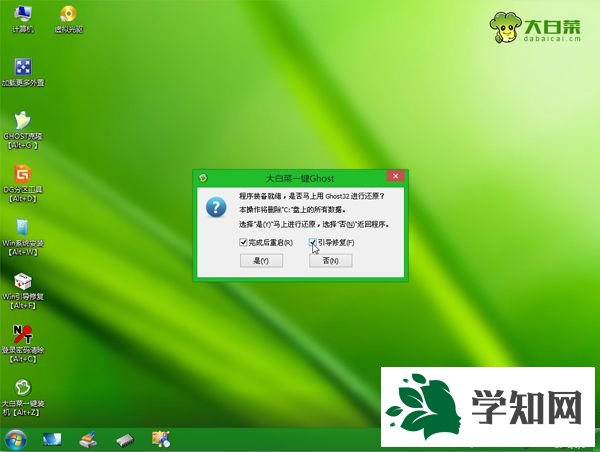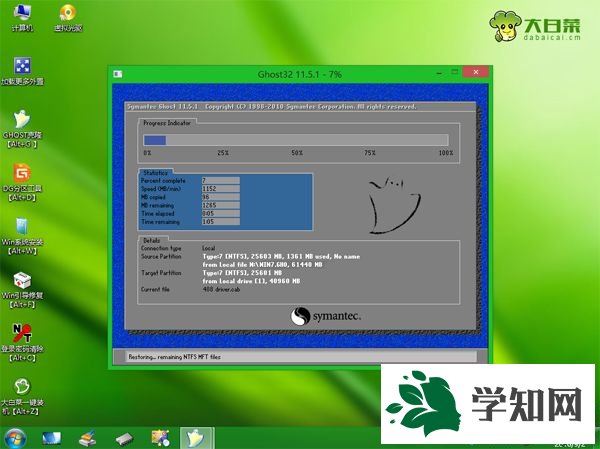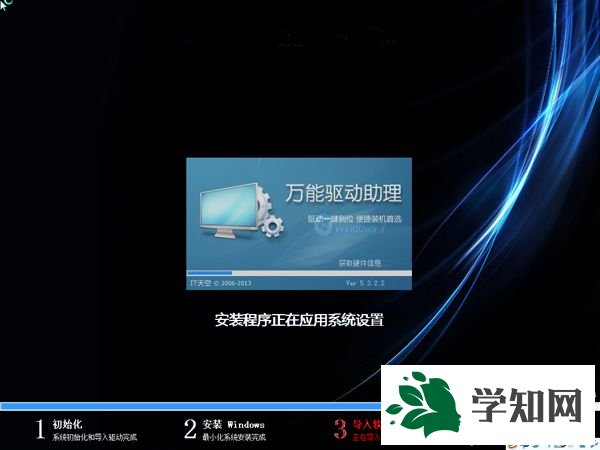学会用U盘
装系统非常重要,因为现在U盘装系统是最流行的方法,而且大部分
电脑没有光驱,光盘也很少,绝大多数装机员都改用U盘装系统。有用户打算给电脑装系统,但是不知道怎么用U盘装系统萝卜家园,其实u盘安装步骤并不难,下面 小编以安装萝卜家园win7
旗舰版为例,跟大家介绍萝卜家园U盘装系统步骤。
操作须知: 1、电脑没有系统或无法开机时,制作U盘启动盘必须借助另一台可用的电脑 2、如果运行内存2G及以下装32位系统,如果内存4G及以上,选择64位系统
相关阅读:
html' target='_blank'>
windows10重装win7旗舰版教程 uefi gpt模式u盘启动安装win7步骤 系统崩溃进pe备份C盘桌面数据方法
一、准备工作 1、可用电脑一台,U盘一个 2、系统下载:萝卜家园ghost win7 64位万能装机版V2018 3、4G及以上U盘:怎么制作
大白菜usb系统安装盘
二、启动设置:怎么设置bios从u盘启动
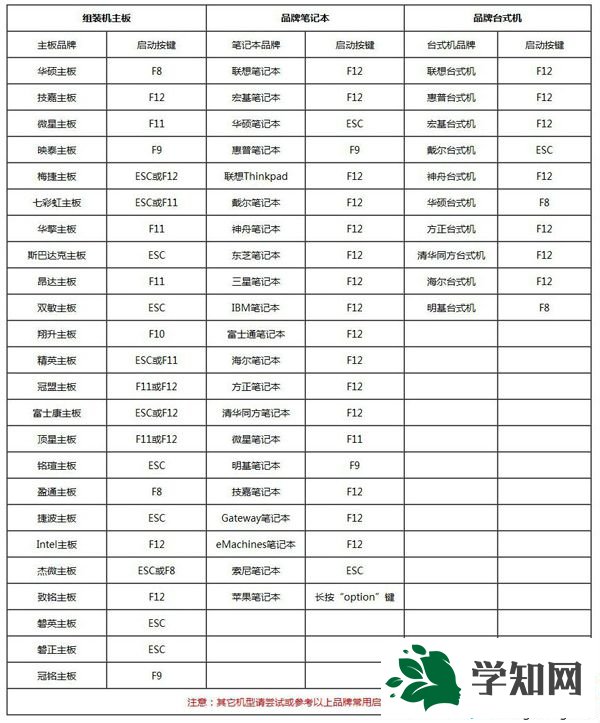
三、萝卜家园
U盘安装系统步骤如下 1、在可用电脑上制作好U盘启动盘,将下载的萝卜家园系统iso文件复制到U盘的GHO目录下;

2、在需要安装萝卜家园系统的电脑上插入U盘启动盘,重启后不停按F12或F11或Esc等
快捷键打开启动菜单,选择U盘选项回车,比如General UDisk 5.00,不支持这些启动键的电脑查看第二点设置U盘启动方法;

3、从u盘启动进入到大白菜主菜单,通过方向键选择【02】选项回车,启动pe系统,如果无法进入pe,则选择【03】旧版PE系统;

4、进入到pe系统,不需要全盘重新分区的直接执行第6步,如果需要重新分区,需备份所有数据,然后双击打开【DG分区工具】,右键点击硬盘,选择【快速分区】;
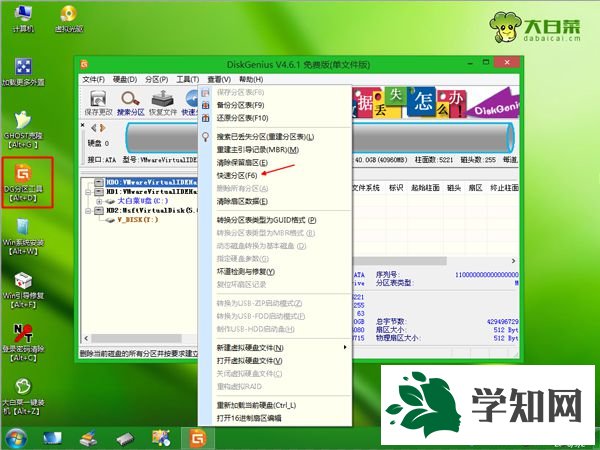
5、设置分区数目和分区的大小,一般C盘建议50G以上,如果是
固态硬盘,勾选“对齐分区”,扇区2048即可4k对齐,点击确定,执行
硬盘分区过程;
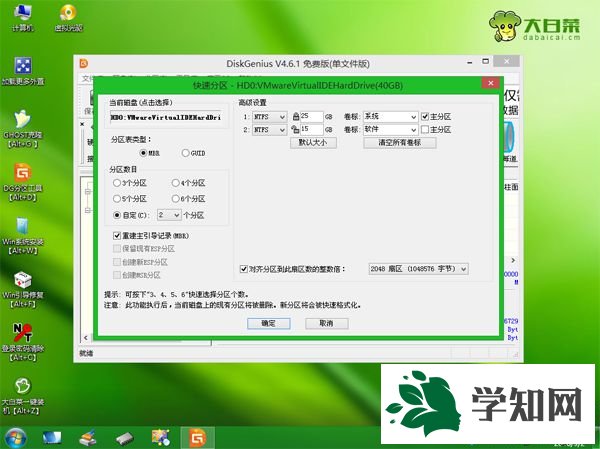
6、分区好之后,打开【大白菜一键装机】,映像路径选择萝卜家园系统
iso镜像,工具会自动提取gho文件,点击下拉框,选择win7.gho文件;
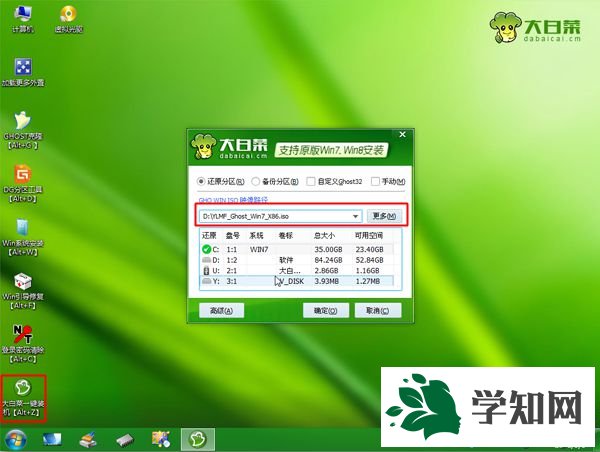
7、然后点击“还原分区”,选择系统安装位置,一般是C盘,pe下盘符可能被占用,如果不是显示C盘,可以根据“卷标”、磁盘大小选择,点击确定;
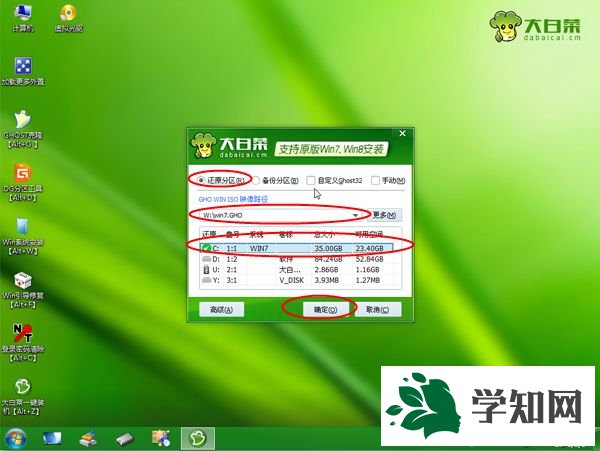
8、弹出这个提示框,勾选“完成后重启”和“引导修复”,点击是开始执行安装萝卜家园系统过程;
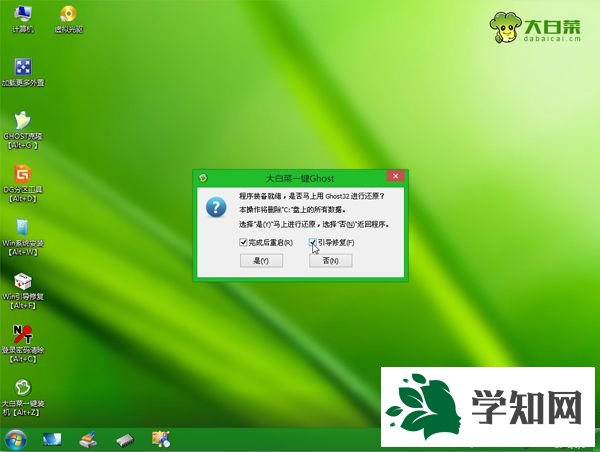
9、转到这个界面,执行萝卜家园系统安装部署到C盘的操作,这个过程需要5分钟左右;
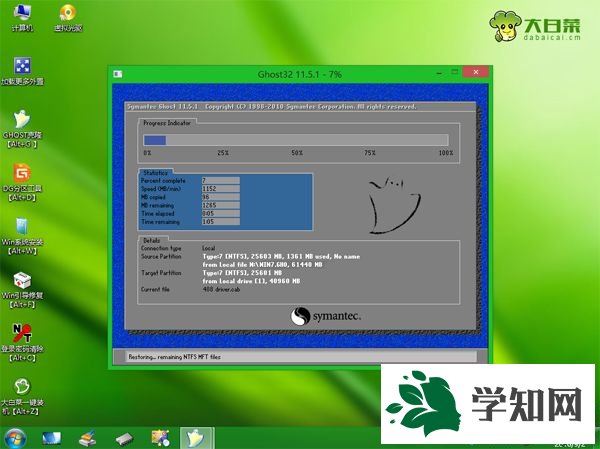
10、操作完成后电脑会自动重启,此时拔出U盘,重新启动进入这个界面,继续进行装萝卜家园系统驱动、系统配置以及激活过程;
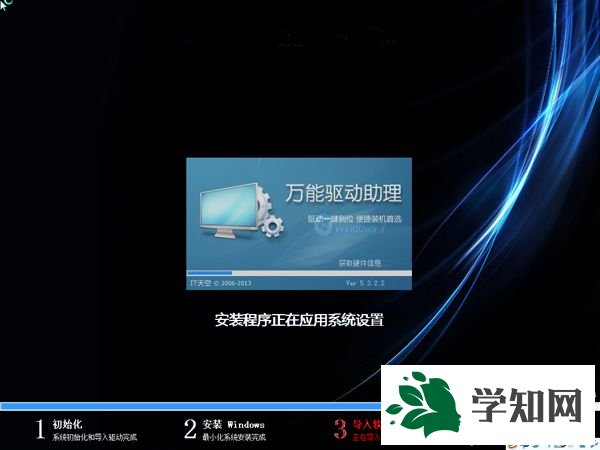
11、安装系统过程5-10分钟,在启动进入全新系统界面之后,萝卜家园系统就装好了。

U盘装系统萝卜家园的方法就是这样子,制作好U盘启动盘之后,再通过上面的步骤来操作,就可以完成萝卜家园系统的安装,希望对大家有帮助。
系统操作技巧